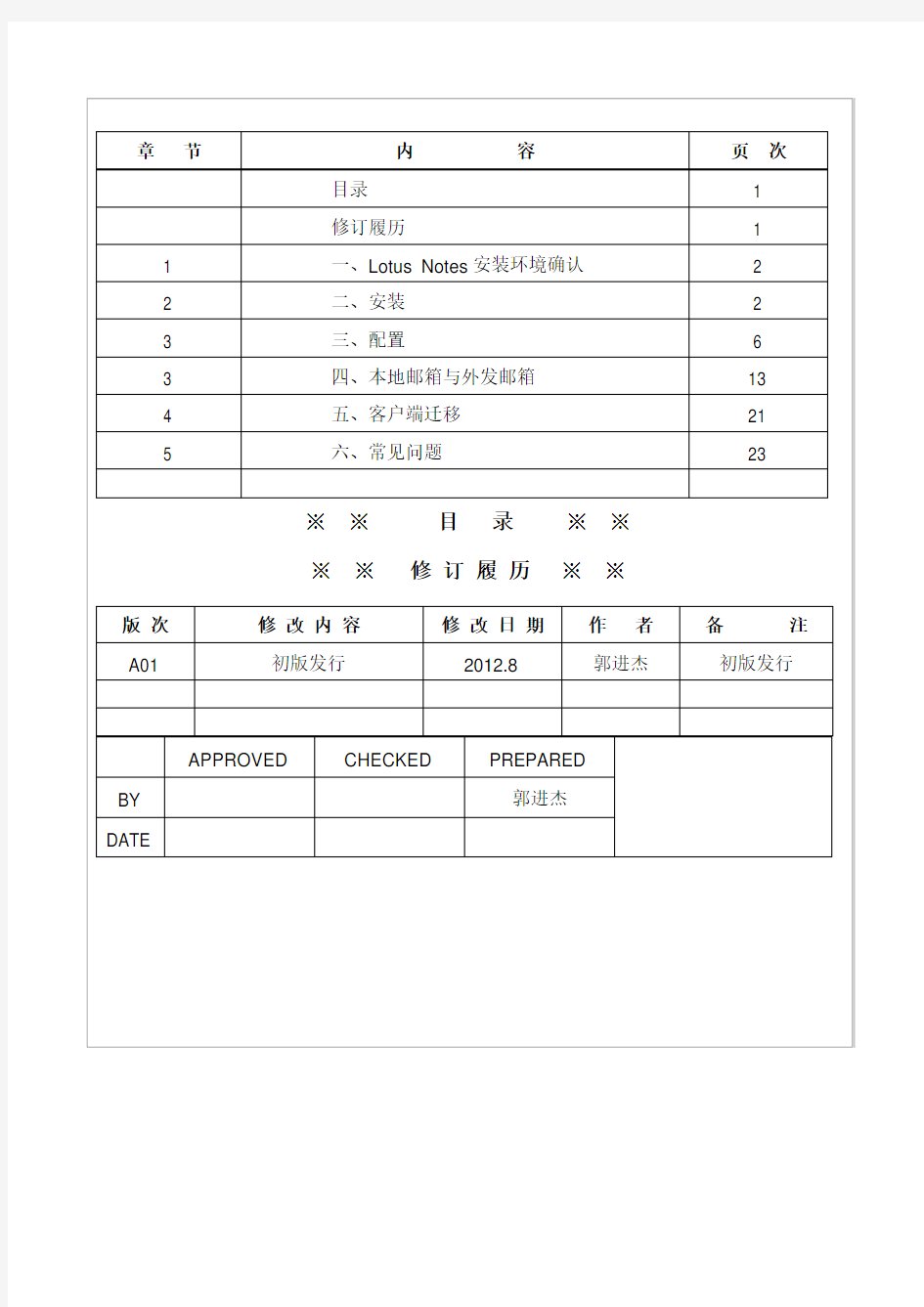

lotus notes8.5安装与配置
一、Lotus Notes安装环境确认
●客户端PC最少512M内存
●客户端操作系统为windows XP、7并安装最新补丁(不能为vista
系统)
●客户端硬盘至少两个分区,C盘为操作系统,E盘为notes client安
装分区(注:文中实例均为E,当然也可以为其他非C的盘符,比
如D),E分区至少保证8G的剩余空间。
●客户端能够访问Internet,带宽至少100Kbps
● 2
●客户端网络防火墙没有关闭TCP 1352端口
●客户端拥有开设邮箱帐号给予的用户ID文件
二、安装
1.在安装之前,最好先将其它程序停止,执行安装文件Setup.exe(假设安装文件在c:\TEMP目录下),如图2-1所示。
图2-1
2.出现下面的欢迎对话框。确定没有其它应用程序在运行,则可以单击“下一步”。(此安装信息提醒注意的是,如果安装notes时还有其它的应用
程序在运行的话,最好单击“取消”按钮退出安装,然后关闭其它应用程
序,再重新安装。)如图2-2。
图2-2
3.进入许可协议对话框,选择“我接受该许可协议的条款,单击“下一步”按钮。如图2-3所示。
图2-3
4.进入用户名称登记对话框,输入用户信息或设为默认值后,选择“仅限本人(M)“,单击“下一步”如图2-4所示。
图2-4
5.进入路径选择对话框,设置好路径后,单击“下一步”按钮。(程序文件夹一定为E:\lotus\notes,数据文件夹一定为E:\lotus\notes\data,不要选
择其他路径)。如图2-5所示。
图2-5
6.进入安装类型对话框。单击“下一步”,如图2-6所示。
图2-6
7.进入安装确认对话框,如图设置,单击“安装”按钮,如图2-7所示。
图2-7
8.安装程序开始拷贝文件,接着出现完成安装对话框,点击“完成“按钮。
便成功安装了lotus notes
三、配置
1.安装完成后,回到操作系统桌面,操作:开始->程序->lotus 应用程序->lotus notes,如图3-1
图3-1
2.出现“Lotus Notes客户机配置”窗口,单击“下一步”,如图3-2。
图3-2
3.提示输入用户信息,姓名:输入用户NOTES ID号码(如shdch0493);
Domino服务器名称:输入sh_domino1/dch;选择“连接到domino服
务器”,单击“下一步”,如图3-3。
图3-3
4.出现询问我们按什么方式连接到domino服务器对话框,选择“设置局域网的连接”,按“下一步”,如图3-4。
图3-4
5.出现输入domino服务器网络信息对话框,Domino服务器名称:输入sh_domino1/dch;请提供特定网络信息:选择TCP/IP;服务器地址:
shmail2。确认输入正确后,单击“下一步”,如图3-5。
图3-5
6.出现输入Notes标识符的对话框,点击“浏览”找到您得到的ID文件(*.id),点击“下一步”,如图3-6。
图3-6
7.提示“是否将标识符文件拷贝到数据目录?”,点击“是”。如图3-7
图3-7
8.出现输入口令窗口,如果此标识符文件的口令(即邮箱口令),点击“登录”,如图3-8所示。
图3-8
9.出现客户机设置-即时消息设置框,取消“设置即时消息”,直接单击“下一步”,如图3-9所示。
图3-9
10.出现其他服务配置对话框,点击“完成”,如图3-10所示。
图3-10
11.在出现的确认对话框中,点击“确定”,如图3-11所示。
图3-11
12.稍等片刻,即可进入普通用户欢迎界面,先对出现的缺省邮件设置点击“否”,并且勾选“以后不执行此检查”,然后用户选择点击“使用缺省值”即可,如图3-12。
图3-12
13.进入到“Lotus notes”使用画面,点击窗口左侧“应用程序”按钮,在出现的“应用程序菜单”中选择“工作空间”并点击鼠标右键;在出现的菜单中选择“将书签设置为主页)。如图3-13。
图3-13
14.出现的确认对话框中,选择“是”,如图3-14。
图3-14
15.出现工作台页面,其中“XXX在sh_domino1”图标表明是用户的服务器端邮箱(相当于webmail),双击此图标,如图3-15。
图3-15
16.如果会出现“执行安全性警报”对话框,则选择“开始信任签名者以执行此
操作”,点击“确定”,如图3-16。
图3-16
17.此时可以看到邮箱的界面,可以按照lotus notes操作使用手册进行邮件的收发等操作。
四、本地邮箱和外发邮箱
●用户可以选择直接使用服务器上的邮箱来发送和接收邮件(“XXX在
sh_domino1”图标)
●但因为服务器邮箱容量有限,用户可以将需要保存的邮件复制到本地的邮
箱。经过设置,可以保证在服务器上邮件删除后,本地邮箱中的邮件不会删除,也可以在本地邮箱发送邮件
●为了便于管理本地邮箱发出的邮件,需要设置“外发邮箱”
?建立本地邮箱
1.打开lotus notes客户端,并输入口令登陆。
2.首先点击菜单上的“查看”――>“高级菜单”,如图4-1
图4-1
3.在工作台页面上,选择“XXX在sh_domino上”,点击鼠标右键,在出现的菜单中选择“复制->新建副本”,如图4-2
图4-2
4.在出现的“创建副本”框中,选择文件路径为“E:\lotus\mailbk\xxxx.nsf”
(xxxx.nsf为自动生成,不需要改),点击“复本设置”,只勾选“加密复
本”和“立即创建”。如图4-3
图4-3
5.在图4-3的框中,点击“其他设置”,出现如图4-4的对话框。在“基本”
页面中,选择“将文档发送到服务器“,将其前面的”对勾“去掉。如图4-4
所示
图4-4
6.在图4-4窗口中,选择“发送“页面,将所有选项前的”对勾“去掉。如图4-5所示
7.在图4-4窗口中,选择“高级“页面,将选项”访问控制列表“、”删除部分“前的”对勾“去掉。如图4-6所示
图4-6
8.检查4-7条目中的设置正确,点击“确定“按钮。
9.回到图4-3页面,检查是否为图示的状态,点击“确定“按钮
10.工作台上出现“复制“页面,进入复制页面,状态如图4-7所示
图4-7
11.当复制完成后,关闭“复制“页面。
12.回到工作台页面,点击菜单“查看”->重叠放置副本图标,将“重叠放置副本图标”前的“对勾”去掉。如图4-8
图4-8
13.此时工作台页面变成如图4-9所示。其中“xxx在local”图标为客户端的本地邮箱,日后查找旧邮件的话,可以在此进行
图4-9
?建立外发邮箱
14.选择lotus notes的菜单“文件”->应用程序->新建,如图4-10
图4-10
15.出现一个新建应用程序窗口,在标题栏输入“mail.box”,点选“显示高级模板”,在模板选择中选择Mail Router Mailbox(8)模板,其它保持默认状态,最后点击确定。如图4-11。
图4-11
16.这时工作台上会出现“mail.box在本地”图标,在复制窗口也会出现“发送外发邮件”的复制项。到此即可完成建立“外出邮箱”,如图4-12、4-13。
图4-12
图4-13
?场所配置
17.点击lotus notes右下角“联机”图标,在出现的菜单中选择“编辑当前场所”,如图4-14
18.选择“邮件”页面,设置“邮件文件位置”在“本地”,其它选项如图所示即可,如图4-15
图4-15
19.选择“复制”页面,选择“此场所允许复制“(前方打上”对勾“),选择”复制时间间隔“(前方打上”对勾“),更改每天复制时间为”09:00-18:00“,复
制的时间间隔建议选择为15或20分钟(系统默认是60分钟),点击”每
周复制日期“后的下拉箭头,在出现的图4-17所示的框中选择”周一至周
五“然后点击”确定”。完成如图4-16的设置后,点击”保存关闭“。完成对
场所的设置。
图4-16
图4-17
五、客户端迁移
有时客户的PC需要更换或者其他问题导致需要更换PC,此时对于lotus notes客户端的操作方式如下
1.复制原PC下E:\lotus目录(假设notes安装在E盘,也可以是其他盘,比如D盘)。
2.在新PC的E盘下还原此目录,必须与之前复制的电脑的盘符一样(如之前是D则就要还原到新电脑的D盘符下。
3.在新PC的E:\lotus\notes目录下,找到notes.exe文件,选中此文件,点击鼠标右键,在出现的菜单中选择“发送到->桌面快捷方式”,如图5-1
所示
图5-1
4.此时,桌面上会出现notes的快捷图标,双击此图标,即可以正常使用lotus notes
六、常见问题
1.访问邮箱后,出现警告,表明您的邮箱到达容量的域值。
●表明您的服务器邮箱容量已经用完。
●确定您已经制作了本地邮箱的备份(参照手册),如果没有制作请联
系管理员。
●如果已经制作了本地邮箱的备份,打开本地邮箱,确认邮件全部存
在,如果不存在请等待1小时,根据手册的设置,1小时后会自动
进行备份。
●确认本地邮箱的备份中邮件存在后,删除服务器邮箱中的邮件,并
在“废纸篓”中进行清空。
●第二天邮箱会正常,如果急需正常请联系管理员。
2.访问“xxx在sh_domino1上”的邮箱时,出现警告“不能访问到服务器”
或“服务器无响应”,以及复制器无法同步复制邮件到本地邮箱时
●表明您客户端PC网络不正常。
●检查您PC是否连接了网络
●检查您能否访问
●可以参考《Lotus notes客户端连接服务器测试》文档进行测试3.客户端PC硬盘损坏,新安装的PC如何使用lotus notes
●请按照手册进行重新安装
●ID文件可以从管理员处得到
4.如何知道我是访问的服务器邮箱还是本地邮箱
●打开邮箱后,检查邮箱窗口的左下角,如图6-1
●“位于sh_domino1”表明是服务器邮箱
●“本地”表明是本地邮箱
图6-1
5.为什么访问服务器邮箱的时候,总是进入本地邮箱
●是否选错图标进入
●表明您客户端PC网络不正常。
●检查您PC是否连接了网络
● 2
L o t u s N o t e s7.0客户端培训资料目录 1LotusNotes初始安装 2LotusNotes初始配置 3建立本地邮件及通讯录副本 4多用户共同使用一台计算机的Notes配置 5用户密码修改及邮箱权限设置 6邮件的归档(archrive) 7邮件签名 8信头 9修改notes通讯端口即默认连接超时时间 10自动回执 11Pop邮箱连接 1LotusNotes初始安装 1. 1 1.2 1.3 建议标准安装到非系统盘内 1.4 1.5 1.6
2LotusNotes初始配置 姓名一般可以根据ID文件的名字输入 Domino服务器名称也可以直接输入IP地址(图2.1) 2.1 2.2(使用默认即可) 这里选择网络类型的时候一般不用选择,如果Notes找不到dominoserver可以将网络类型选择tcp/ip或者netbios,根据服务器在内网或者公网自己判断。(图2.3) 2.3 选择用户ID文件(图2.4-2.5) 2.4 2.5 2.6 2.7 即时消息服务器一般不用设置,除非用了Dominoserver启用了sametime组件功能 把设置即时消息的勾取消掉即可(图2.8) 2.8 2.9 一般默认不用选择任何其他服务 点击完成 3建立本地邮件及通讯录副本
登陆notes之后,选择数据库—工作台—(图3.1) 3.1 在工作台上可以看到一个以用户名称建立的邮箱图标,名称最后以dominoserver的名字结尾。右键----复制---新建副本(图3.2) 3.2 在弹出的对话框,点确定即可,如果以前建立过同样名称的副本,则必须改成不同的名字才可以。(图3.3) 3.3 确定之后在复制的界面中可以看到多了一个本地邮箱的图标,则说明本地副本新建成功(图3.4) 3.4 同样新建通讯录的本地副本也是一样(图3.5) 3.5 如果出现报错没有关系,因为本地默认安装后有一个以names.nsf命名的本地地址本,改一个其它的名字即可(图3.6-3.7) 3.6 3.7 同样完成后可以在复制的界面中看到一个地址本的图标,则说明新建成功(图3.8) 3.8
IBM Lotus Domino 8.5 服务器管理入门手册 2010-05-18 15:15:24 阅读153 评论0 字号:大中小 简介:?本白皮书就如何管理IBM Lotus Domino进行了全面介绍,阐述了基本内容和术语,以便新管理员能够熟悉该产品。我们还特别阐释了一些主要特性和功能,如Notes.ini 文件、DataDirectory、ID、服务器命令和文档,以及服务器活动。同时还包括有关服务器维护和NSD 的一些讨论。 1 简介 本文档旨在通过全面阐述Notes 和Domino 的基本功能,协助Domino管理员初学者了解本产品。很多时候,新管理员并没有必要的参考资料或文件来指示他们如何入门。因此,我们这里的主要目的是尽可能简单地介绍如何履行Domino 服务器管理员的基本职能。 1.2 产品概述 IBM Lotus Domino 是一款服务器产品,可提供企业级电子邮件、协作功能和自定义应用程序平台。Lotus Domino 最初是Lotus Notes Server,Lotus Development Corporation 客户端-服务器消息技术的服务器组件。 它可以用作Lotus Notes 应用程序的应用服务器和/或Web 服务器。并且还具有一个 .nsf 格式的内置数据库系统。(从第七版开始,Domino 服务器便能够采用IBM DB2? 系统作为其后端数据库。) IBM Lotus Notes 是一款由IBM Software Group 开发并销售的协作式客户端-服务器应用程序。IBM 将该软件描述为一个“访问IBM Lotus Domino 服务器上的商业电子邮件、日历和应用程序的综合性桌面客户端选项”。 IBM Lotus iNotes TM提供了一款基于Web、功能齐全的Lotus Notes 客户端版本。它可提供交互式界面,其中包括与Web 浏览器内的Lotus Notes 完全相同的功能(见图1)。 图 1. Lotus iNotes UI
民生证券办公自动化系统安装配置方法 提示:如需要重新安装,请按照第一部分的介绍进行安装配置;如只需要修改原NOTES客户端,请按照第二部分的介绍进行修改。 前提:提供一台可以上公网的PC; 如果有防火墙设置,需开1352端口。 第一部分 1、安装客户端 218.249.25.166 (1)点击’安装’ (2)点击’客户机’ (3)点击’LOTUS NOTES’(如图一) 图一 (4)点“下一步” (5)点“完成” 2、配置一 (1)先拷贝用户的ID文件到本地硬盘 (2)运行LOTUS NOTES (3)点“下一步”(如图二)
图二 (4)选“我想连接到DOMINO服务器” (5)选“设置到局域网的连接(LAN)” (6)点“下一步” (7)填写DOMINO服务器名称:“MSZQOA/https://www.doczj.com/doc/a211337668.html,”(如图三) 图三 (8)点“下一步” (9)如图四,选“浏览”,找到用户的ID文件后打开,输入口令(初始口令:123)
图四(10)按图五填写 图五注明:IP地址修改为:218.107.156.39 (11)点“下一步” (12)选“我不想创建INTERNET邮件帐户” (13)选“不想连接到其他新闻服务器上” (14)选“不想连接到其他目录服务器上” (15)选“不通过其它代理服务器连接到INTERNET上” (16)选“通过整个局域网连接” (17)点“完成”
3、配置二 (1)启动NOTES(见图六) 图六(2)点右下角的“办公室”(见图七) 图七
(3)点“编辑当前场所”;选择“连接配置向导”(见图八) 图八(4)点“下一步”;按图九填写 图九注明:IP地址修改为:218.107.156.39 (5)填写完后,点“完成”,点“保存退出”
索引 如何新建一封邮件? 如何回复邮件? 如何转发邮件给他人? 关于邮件删除的说明。 如何查看并保存附件? 如何设定签名并插入? 怎么来更改我的密码? 如何标示邮件已读未读? 我要插入一个表格,如何操作? 查看邮箱容量及压缩邮箱。 信箱很快就满了,如何来为自己的邮箱作一个备份?现在没有网络,我又想看我以前的邮件,该如何处理? 添加邮件太麻烦,怎么才能便捷些?
如何新建一封邮件? 打开notes,选择‘new memo’。 编辑界面
文本编辑区To:发送对象 CC:抄送对象 BCC:密送 Subject: 邮件主题 菜单栏工具栏 Send:发送邮件 Save As Draft:存入草稿箱 Address:地址本 状态栏
如何回复邮件??仅回复作者 ?回复所有人Reply:回复邮件 Reply with History:回复附带历史信息 Replay without Attachment:不带附件的回复 Reply:回复邮件 Reply with History:回复附带历史信息 Replay without Attachment:不带附件的回复
如何转发邮件给他人? Forward:转发邮件 Forward without Attachment:不带附件的转发
关于邮件删除的说明。 点‘Delete’按钮可直接删除邮件, 或在主页面下选择要删除的邮件,按‘Delete’键。 已删除的邮件会保存在‘Trash’文件夹下,删除此文件夹下的邮件将从服务器上彻底删除。 Restore:恢复已删除的邮件至原文件夹 Restore All:恢复Trash文件夹下所有文件 Delete Selected Item:删除选中邮件 Empty Trash:清空回收站 Block Mail From Sender:阻止发件人
Notes 邮箱 使用手册
Index 1) 如何创建新邮件并创建附件?(Create new memo and attachment) 2) 如何回复邮件?(Reply) 3) 如何回复邮件?(Reply All) 4) 如何作邮箱备份?(Mailbox Replication) 5) 如何对邮箱进行清理工作?(Mailbox Clean Up) 6) 如何添加签名?(Append Signature) 7) 如何设定“自动保存”? (AutoSave) 8) 如何修改邮件帐号的密码?(Change password) 9) 如何设定阻挡垃圾邮件?(Spam email block) 10) 如何使用Rules管理邮件?(Rules) 11) 如何创建个人邮件组?(Create personal email group) 12) 如何创建目录?(Create folder) 13) 如何直接编辑邮件中的附件?(Edit Attachment in the mail)14)如何将邮件标记为后续?(Follow up) 15)如何管理信箱空间 16)如何设置不在办公室时的邮件自动回复(Out of office) 17)如何发送会议邀请(Meeting Request) 18)如何修改Notes默认字体 19)如何设置自动转发
返回页首1) 如何创建新邮件并创建附件? 新建邮件,点击new memo 就可, 创建附件,首先需要在邮件内容区激活光标,点击如图所示回形针符号,附件大小不可以超过:30MB 找到你所需要粘贴的附件,点击create就可,compress 表示压缩的意思。
IBM Lotus Domino V8.5 服务器管理入门手册 目 录 11、简介 简介 22、常用常用 Notes Notes Notes 和和 Domino Domino 文件文件 文件 33、Domino Directory (Names.nsf) Domino Directory (Names.nsf) 44、D omino 服务器命令 服务器命令 55、活动 活动 66、维护 维护 77、NSD NSD 1 、简介 本文档旨在通过全面阐述 Notes 和 Domino 的基本功能,协助 Domino 管理员初学者了解本产品。很多时候,新管理员并没有必要的参考资料或文件来指示他们如何入门。因此,我们这里的主要目的是尽可能简单地介绍如何履行 Domino 服务器管理员的基本职能。 1.2 产品概述 IBM Lotus Domino 是一款服务器产品,可提供企业级电子邮件、协作功能和自定义应用程序平台。Lotus Domino 最初是 Lotus Notes Server ,Lotus Development Corp oration 客户端-服务器消息技术的服务器组件。 它可以用作 Lotus Notes 应用程序的应用服务器和/或 Web 服务器。并且还具有一个 .nsf 格式的内置数据库系统。(从第七版开始,Domino 服务器便能够采用 IBM DB2? 系统作为其后端数据库。) IBM Lotus Notes 是一款由 IBM Software Group 开发并销售的协作式客户端-服务器应用程序。IBM 将该软件描述为一个“访问 IBM Lotus Domino 服务器上的商业电子邮件、日历和应用程序的综合性桌面客户端选项”。 IBM Lotus iNotes TM 提供了一款基于 Web 、功能齐全的 Lotus Notes 客户端版本。它可提供交互式界面,其中包括与 Web 浏览器内的 Lotus Notes 完全相同的功能(见图 1)。 图 1. Lotus iNotes UI
前言 相信许多管理员都听说过IBM Lotus Domino/Note,它是IBM公司开发的一套办公协作软件。Lotus Notes/Domino在电子协作、通讯、知识管理、流程控制等方面为用户提供了很好的解决方案,特别是Lotus Notes/Domino的邮件功能,使许多用户安装完Lotus Note s/Domino后,不用做更多的开发,即可在单位内部架构强大的邮件系统。 Lotus Notes/Domino从最早期定位为单纯的信息传送及行事系统,一直演变到至今,已经发展成为功能强大的工作群组软件,其不但可以传送Email,更可以达成审核流程、文件管理、知识管理、工作流程管理,甚至是即使通讯等等多项协同合作功能。 Lotus Notes/Domino分为服务端和客户端,应用在不同的主机上。笔者首先利用本文讲述一下服务端的安装和首次配置的过程,为今后的深度配置打一个基础。 系统要求 Domino安装基本硬盘空间要270MB,建议为其他程序和数据保留1GB剩余空间。内存最低配置为48MB,建议配置96MB(以WINNT操作系统为例),操作系统Wiindows 2000 Advanc e Server或Windows 2003 Server以上版本。 模拟配置的环境 操作系统:Windows XP Professional SP3 虚拟机:VMware Workstation 6.0.2 build 59824 + VMware Tools 虚拟操作系统:Windows 2000 Advance Server SP4 浏览器:IE6.0 SP1 Lotus版本:IBM Lotus Domino 7.0 安装软件
目录 一、首次使用Notes的配置 (1) 1.打开Notes客户端 (1) 2. 将用户邮箱设为主页,当用户启动Notes时,直接进入用户邮箱: (3) 二、Notes中使用邮件 (4) 2.如何阅读邮件 (5) 3.如何创建新邮件 (6) 4.为邮件添加附件 (9) 5.为邮件添加签名 (9) 6.编辑新邮件时进行排版 (10) 7.如何创建邮件规则 (11) 8.将邮件移到废纸篓 (12) 9.彻底删除邮件 (13) 10.撤回邮件 (13) 11.邮件归档 (14) 12.如何在邮件库创建文件夹 (21) 13.如何回复邮件 (22) 14.如何转发邮件 (22) 15.如何查找收件箱邮件信息 (23) 16.如何查找其他文件夹或视图的邮件 (24) 17.邮件、日历、待办事宜的授权 (24) 18.如何使用新邮件提醒 (25) 19.如何对邮箱中的特定邮件使用颜色标记 (26) 20.如何对单封邮件进行保存 (27) 三、如何使用日历 (29) 1.如何新建会议 (29) 2.如何新建约会 (30) 3.如何新建全天事件 (30) 4.如何新建纪念日 (31) 5.如何新建提醒 (31) 6.如何新建事件通知 (32) 7.日历的清除 (33) 四、如何使用待办事宜 (34) 1.如何新建待办事宜 (35) 2.待办事宜完成后的处理 (36) 五、如何使用联系人 (37) 1.如何新建联系人 (37) 2.如何创建群组 (38) 六、设置离开办公室通知 (39) 七、常见问题 (40) 1.修改Notes密码 (40) 2.无法收发邮件 (41) 3.Notes登录的时候会弹出Windows密码和Notes密码不匹配信息 (42)
容 ? 1 简介 ? 2 常用 Notes 和 Domino 文件 ? 3 Domino Directory (Names.nsf) ? 4 服务器命令 ? 5 活动 ? 6 维护 ?7 NSD ?8 结束语 ?致 ?参考资料 ?作者简介 ?建议 1 简介 本文档旨在通过全面阐述 Notes 和 Domino 的基本功能,协助 Domino 管理员初学者了解本产品。很多时候,新管理员并没有必要的参考资料或文件来指示他们如何入门。因此,我们这里的主要目的是尽可能简单地介绍如何履行 Domino 服务器管理员的基本职能。 1.2 产品概述 IBM Lotus Domino 是一款服务器产品,可提供企业级电子、协作功能和自定义应用程序平台。Lotus Domino 最初是 Lotus Notes Server,Lotus Development Corporation 客户端-服务器消息技术的服务器组件。 它可以用作 Lotus Notes 应用程序的应用服务器和/或 Web 服务器。并且还具有一个 .nsf 格式的置数据库系统。(从第七版开始,Domino 服务器便能够采用 IBM DB2?系统作为其后端数据库。) IBM Lotus Notes 是一款由 IBM Software Group 开发并销售的协作式客户端-服务器应用程序。IBM 将该软件描述为一个“访问 IBM Lotus Domino 服务器上的商业电子、日历和应用程序的综合性桌面客户端选项”。 IBM Lotus iNotes TM提供了一款基于 Web、功能齐全的 Lotus Notes 客户端版本。它可提供交互式界面,其中包括与 Web 浏览器的 Lotus Notes 完全相同的功能(见图 1)。
索引 如何新建一封? 如何回复? 如何转发给他人? 关于删除的说明。 如何查看并保存附件? 如何设定签名并插入? 怎么来更改我的密码? 如何标示已读未读? 我要插入一个表格,如何操作? 查看容量及压缩。 信箱很快就满了,如何来为自己的作一个备份?现在没有网络,我又想看我以前的,该如何处理? 添加太麻烦,怎么才能便捷些?
如何新建一封? 打开notes,选择‘new memo’。 编辑界面
文本编辑区To:发送对象 CC:抄送对象 BCC:密送 Subject: 邮件主题 菜单栏工具栏 Send:发送邮件 Save As Draft:存入草稿箱 Address:地址本 状态栏
如何回复??仅回复作者 ?回复所有人Reply:回复邮件 Reply with History:回复附带历史信息 Replay without Attachment:不带附件的回复 Reply:回复邮件 Reply with History:回复附带历史信息 Replay without Attachment:不带附件的回复
如何转发给他人? Forward:转发邮件 Forward without Attachment:不带附件的转发
关于删除的说明。 点‘Delete’按钮可直接删除, 或在主页面下选择要删除的,按‘Delete’键。 已删除的会保存在‘Trash’文件夹下,删除此文件夹下的将从服务器上彻底删除。 Restore:恢复已删除的邮件至原文件夹 Restore All:恢复Trash文件夹下所有文件 Delete Selected Item:删除选中邮件 Empty Trash:清空回收站 Block Mail From Sender:阻止发件人
协同办公 1.介绍 协同办公,又称:OA。随着企业对协同办公要求的提高,协同办公的定义随之扩展,将其提升到了智能化办公的范畴。大多企业不仅需要解决日常办公、资产管理、业务管理、信息交流等常规协同的功能,并且在即时沟通、数据共享、移动办公等方面提出了更进一步的需求,不仅如此,很多企业也在寻求低成本、高性能、高整合、智能化管理企业的综合性管理应用平台。这对包括天络在线在内的众多软件供应商发起了一场别开生面的挑战。 2.传统定义 协同办公是利用网络、计算机、信息化,而提供给多人沟通、共享、协同一起办公的一块软件,给办公人员提供方便、快捷、降低成本,提高效率的一款在线软件。协同办公平台实际上是协同应用软件的开发平台和运行支撑平台,同时为协同应用提供协同工具和协同引擎服务。协同办公平台必须具备以下的三个基础功能: 首先,协同办公平台首先是一个沟通平台。这里的沟通并不限于团队的信息传达或者通讯,协同全面实现沟通过程的时效性、完整性和有效性。 其次,协同办公平台是管理和协作的平台。协同办公平台必须能够实现团队协作,比如,项目管理、流程管理、事务管理等等。这样才能做到随需应变,动态适应,实现柔性管理。 再者,协同办公平台是知识中心和应用运行支持平台。人和行为的协同就要以人为中心重新组织应用、数据、信息和知识。 从某种程度上说,协同办公平台就是每个团队成员的随身的办公室。同时,在此平台之上还要能够部署一些应用,如人事管理、ERP系统等,开发各种协同化的应用——也就是具备协同特征的各类应用软件。 要实现前述协同办公平台必备的功能,就必需满足以下几个要求,也就是协同的基本特征:协同办公平台要支持完全的移动性,实现可以利用目前可以使用的一切网络资源;系统必须能实现跨地域、跨组织、跨系统、跨网络的互通性,实现相互独立的不同应用系统可以自然融合;必须具备动态适应能力,一种柔性管理能力,并且能够实现与刚性管理相结合。 OA 如果在协同平台上开发,并且在协同运行平台上运行或者嵌入了协同引擎,当然可以成为协同化应用——协同OA,但它和作为协同应用开发和运行平台的协同办公平台却是明显地处在不同的层次。 协同办公是网上办公的高级阶段。在电子政务为公众服务的业务中,各部门将自己的业务通过互联网来向公众服务,这被称为网上办公。 将各部门的公众服务业务简单地汇集在政府统一的网站并不困难,虽然公众可以利用这一网站来递交服务请求,前提是用户必须要清楚什么事情由哪一部门办理。这个阶段只能称作网上办公的初级阶段。 3. 主要特点 为克服部门导向的网上办公给用户带来的不便,网上办公需要提升到高级阶段,即协同办公阶段。协同办公的网上公众服务应有如下特点: ①目录采用应用导向而非部门导向。公众能通过自己的应用政务服务需求经由政府统一网站入口,自动导向政府办事入口,不再需要事先了解政府各部门的职能; ②需要多部门共同协办,用户申请后系统自动驱动多部门办理,不需用户分别对口驱动,各部门协同工作的业务自动完成;
lotus notes8.5安装与配置 一、Lotus Notes安装环境确认 ●客户端PC最少512M内存 ●客户端操作系统为windows XP、7并安装最新补丁(不能为vista 系统) ●客户端硬盘至少两个分区,C盘为操作系统,E盘为notes client安 装分区(注:文中实例均为E,当然也可以为其他非C的盘符,比 如D),E分区至少保证8G的剩余空间。 ●客户端能够访问Internet,带宽至少100Kbps ● 2 ●客户端网络防火墙没有关闭TCP 1352端口 ●客户端拥有开设邮箱帐号给予的用户ID文件 二、安装 1.在安装之前,最好先将其它程序停止,执行安装文件Setup.exe(假设安装文件在c:\TEMP目录下),如图2-1所示。 图2-1 2.出现下面的欢迎对话框。确定没有其它应用程序在运行,则可以单击“下一步”。(此安装信息提醒注意的是,如果安装notes时还有其它的应用 程序在运行的话,最好单击“取消”按钮退出安装,然后关闭其它应用程 序,再重新安装。)如图2-2。 图2-2 3.进入许可协议对话框,选择“我接受该许可协议的条款,单击“下一步”按钮。如图2-3所示。 图2-3 4.进入用户名称登记对话框,输入用户信息或设为默认值后,选择“仅限本人(M)“,单击“下一步”如图2-4所示。
图2-4 5.进入路径选择对话框,设置好路径后,单击“下一步”按钮。(程序文件夹一定为E:\lotus\notes,数据文件夹一定为E:\lotus\notes\data,不要选 择其他路径)。如图2-5所示。 图2-5 6.进入安装类型对话框。单击“下一步”,如图2-6所示。 图2-6 7.进入安装确认对话框,如图设置,单击“安装”按钮,如图2-7所示。 图2-7 8.安装程序开始拷贝文件,接着出现完成安装对话框,点击“完成“按钮。 便成功安装了lotus notes 三、配置 1.安装完成后,回到操作系统桌面,操作:开始->程序->lotus 应用程序->lotus notes,如图3-1 图3-1 2.出现“Lotus Notes客户机配置”窗口,单击“下一步”,如图3-2。 图3-2 3.提示输入用户信息,姓名:输入用户NOTES ID号码(如shdch0493); Domino服务器名称:输入sh_domino1/dch;选择“连接到domino服 务器”,单击“下一步”,如图3-3。 图3-3 4.出现询问我们按什么方式连接到domino服务器对话框,选择“设置局域网的连接”,按“下一步”,如图3-4。 图3-4 5.出现输入domino服务器网络信息对话框,Domino服务器名称:输入sh_domino1/dch;请提供特定网络信息:选择TCP/IP;服务器地址: shmail2。确认输入正确后,单击“下一步”,如图3-5。 图3-5
内容 ? 1 简介 ? 2 常用Notes 和Domino 文件 ? 3 Domino Directory (Names.nsf) ? 4 服务器命令 ? 5 活动 ? 6 维护 ?7 NSD ?8 结束语 ?致谢 ?参考资料 ?作者简介 ?建议 1 简介 本文档旨在通过全面阐述 Notes 和 Domino 的基本功能,协助 Domino 管理员初学者了解本产品。很多时候,新管理员并没有必要的参考资料或文件来指示他们如何入门。因此,我们这里的主要目的是尽可能简单地介绍如何履行 Domino 服务器管理员的基本职能。 1.2 产品概述 IBM Lotus Domino 是一款服务器产品,可提供企业级电子邮件、协作功能和自定义应用程序平台。Lotus Domino 最初是 Lotus Notes Server,Lotus Development Corporation 客户端-服务器消息技术的服务器组件。 它可以用作 Lotus Notes 应用程序的应用服务器和/或 Web 服务器。并且还具有一个 .nsf 格式的内置数据库系统。(从第七版开始,Domino 服务器便能够采用IBM DB2? 系统作为其后端数据库。) IBM Lotus Notes 是一款由 IBM Software Group 开发并销售的协作式客户端-服务器应用程序。IBM 将该软件描述为一个“访问 IBM Lotus Domino 服务器上的商业电子邮件、日历和应用程序的综合性桌面客户端选项”。 IBM Lotus iNotes TM提供了一款基于 Web、功能齐全的 Lotus Notes 客户端版本。它可提供交互式界面,其中包括与 Web 浏览器内的 Lotus Notes 完全相同的功能(见图 1)。
目录 风冷式冷(热)水机组控制器说明书(数码) (1) 风冷模块机组控制器说明书(DFFS-5MK) (8) 风冷热泵热水机组功能说明书(单速) (22) 风冷热泵热水机组功能说明书(三速) (29) 水源模块机组功能说明(DFSS-5MK) (42) 水冷热泵空调控制器说明书(DFSS-D) (53) 水冷热泵空调控制器说明书(DFSF-5T) (60) 水冷冷热风群控功能说明书(DFSFQK-5T) (72) 风管机(单)控制器说明书(THP(单)-V2.2) (79) 风管机(双)控制器说明书(THP(双)-V2.2) (86) 水冷螺杆机组台达PLC控制器操作说明 (91) 卡乐单片机操作手册 (98)
第1页 共103页 风冷式冷(热)水机组控制器说明书(数码) 1. 概述 DFRYJ-4A 控制器适用于风冷式冷(热)水机组,可以控制单台或双台压缩机,控制器由室外主板和室内线控器组成,并有风盘联动接口。 2. 面板操作 2.1. 室内线控器面板如图一 联机电缆线 图一
第2页 共103页 2.2. 开关机 □按“开机”键开机。 设置温度〈=24℃,运行制冷, 制冷指示灯亮。 设置温度〉=25℃,运行制热, 制热指示灯亮。 □按“关机”键停机, 制冷制热指示灯灭。 □开机,关机均存储数据。 2.3. 模式转换(只在关机状态可设置) 设置温度调至〈=24℃,选择制冷, 设置温度调至〉=25℃,选择制热. 查询 □按“上升△”键,进入参数查询状态,可查询 d1﹑d2﹑d3﹑d4﹑d5 的参数 d1 d2 d3 d4 d5依次为:出水温度,回水温度,盘管温度1,盘管温度2,室外空气温度 □按退出键退出。 2.4. 参数设置(只在关机状态可设置) 2.5. 用户级参数设置( 设置温度设置) □按“设置”键---显示“P1”---再按“设置”键---显示设定温度, □按“上升△””键或“下降▽””键调整设置温度, □按“退出”键,存储数据并退出。 *单冷型,设置温度最高只能调至24℃。 2.6. 管理级参数设置 □按“设置”键达 10 秒以上,进入管理级参数设置菜单显示“P3” □按“设置”键,显示参数値, □按“上升△”或“下降▽”键可调整参数, □按“设置”键可分别进入P4﹑P5﹑P6﹑P7﹑P8﹑P9的调整状态 □按“上升△”或“下降▽”键可调整参数, □按“退出”键,存储数据并退出。